Durch Hinzufügen einer Tonspur zur Animation können Sie Ihre Animation mit dem Klang synchronisieren. Sie können beispielsweise eine Tonspur hinzufügen, um die Lippenbewegungen einer sprechenden Figur zu synchronisieren.
Benutzeroberfläche
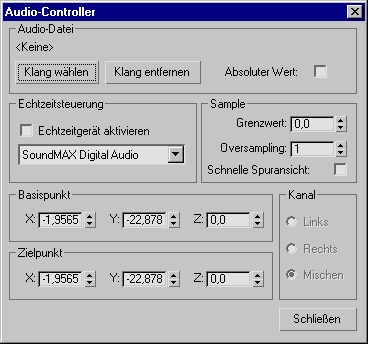
Bereich "Audio-Datei"
In diesem Bereich können Sie Klangdateien zum Controller hinzufügen oder aus ihm entfernen und die Amplitude einstellen.
- Klang wählen
- Zeigt ein Standarddialogfeld zur Dateiauswahl an. Sie können WAV- und AVI-Dateien wählen.
- Klang entfernen
- Entfernt alle mit dem Controller verknüpften Klangdateien.
- Absoluter Wert
- Diese Option steuert, wie die Klangamplitude interpretiert wird. Der vom Audio-Controller ausgegebene Wert ist der Wert der Sample-Amplitude geteilt durch die maximale Amplitude.
Wert = (Sample-Amp.)/(maximale Amp.)
Wenn "Absoluter Wert" aktiviert ist, entspricht die maximale Amplitude der maximalen Sample-Amplitude der Wellenform. Dadurch wird sichergestellt, dass das Potential für den Ausgabewert den festgelegten Zielwert erreicht.
Wenn diese Option nicht aktiviert ist, entspricht die maximale Amplitude der maximalen Potential-Amplitude der Wellenform. Die Ausgabe erreicht nur dann den festgelegten Zielwert, wenn die Wellenform ihre maximale Potential-Amplitude erreicht.
Die maximale Potential-Amplitude für eine 8-Bit-Datei beträgt 128; für eine 16-Bit-Datei beträgt sie 32768.
Bereich "Echtzeitsteuerung"
Mit diesem Bereich werden interaktive Animationen erstellt, die durch Klang gesteuert werden, der von einem externen Aufnahmegerät wie zum Beispiel einem Mikrofon eingespielt wird. Verwenden Sie diese Optionen nur für interaktive Präsentationen. Der Echtzeitklang oder die vom Controller generierte Animation können nicht gespeichert werden.
- Echtzeitgerät aktivieren
- Bestimmt, ob Klang mit einem externen Gerät aufgenommen wird. Dieses Kontrollkästchen ist nur aktiviert, wenn ein Tonaufnahmegerät im System installiert ist.
Wenn diese Option aktiviert ist, werden ausgewählte Audio-Dateien ignoriert, und der Controller verwendet den vom ausgewählten Gerät eingespielten Klang.
Wenn sie nicht aktiviert ist, verwendet der Controller die ausgewählte Audio-Datei.
- Liste der Echtzeitgeräte
- Hier werden alle im System installierten Echtzeit-Klanggeräte angezeigt. Wählen Sie das Gerät aus, das Sie für die Tonaufnahme in Echtzeit verwenden möchten.
Bereich "Sample"
Dieser Bereich enthält Steuerelemente, mit denen Sie Hintergrundrauschen herausfiltern, die Wellenform glätten und die Anzeige in der Spuransicht steuern können.
- Grenzwert
- Bestimmt die untere Begradigungsstufe als prozentualen Anteil an der Gesamtamplitude. Amplituden unter dem Grenzwert werden auf 0,0 herabgesetzt.
Der Grenzwertbereich liegt zwischen 0,0 und 1,0.
Ein Grenzwert von 0,0 hat keine Auswirkung auf die Ausgabewerte der Amplitude.
Bei einem Grenzwert von 1,0 werden alle Amplitudenausgabewerte auf 0,0 gesenkt.
Sie können niedrige Grenzwerte verwenden, um Hintergrundrauschen aus dem Controller herauszufiltern.
- Oversampling
- Glättet die Wellenform. Von mehreren Samples wird der Mittelwert gebildet, um Spitzen nach oben oder unten zu entfernen. Geben Sie eine Zahl in das Feld "Oversampling" ein, um den Mittelwert zu errechnen.
- Schnelle Spuransicht
- Steuert die Anzeige des Oversampling.
Wenn dieses Kontrollkästchen aktiviert ist, wird das Oversampling für die Anzeige in der Spuransicht ignoriert.
Wenn es nicht aktiviert ist, wird das Oversampling in der Anzeige der Spuransicht übernommen. Durch hohe Werte für das Oversampling kann die Anzeige der Wellenform verlangsamt werden.
Basispunkt und Zielpunkt (Gruppen)
Hier geben Sie den minimalen und den maximalen Wert für die vom Controller zurückgegebenen Parameterwerte ein. Die angezeigten Felder richten sich nach dem Typ der Parameter, die den Audio-Controller einsetzen.
Gleitwert-Parameter werden im Bereich "Controller-Bereich" mit Feldern für "Min" und "Max" angezeigt.
Für Vektorparameter (drei Komponenten) wie beispielsweise Transformationen werden Basis- und Zielgruppen mit Feldern für X-, Y- und Z-Werte angezeigt.
- Basisskala
- Bestimmt den Gleitwert oder die X-, Y- und Z-Werte, die für die Amplitude 0,0 ausgegeben werden.
- Zielskala
- Bestimmt den Gleitwert oder die X-, Y und Z-Werte, die für die maximale Amplitude ausgegeben werden.
Bereich "Kanal"
In diesem Bereich wählen Sie den Kanal, der den Ausgabewert des Controllers steuern soll. Diese Optionen sind nur verfügbar, wenn Sie eine Stereo-Klangdatei gewählt haben.
- Links Arbeitet mit der Amplitude des linken Kanals.
- Rechts Arbeitet mit der Amplitude des rechten Kanals.
- Mischen Mit dieser Option werden die beiden Kanäle so kombiniert, dass die ausgegebene Amplitude der größere Wert der beiden Kanäle ist.